还在手工绘制施工进度的穿越图?学习这些小技巧,就可以用EXCEL做漂亮的交叉图了!
步骤1
点插入-图表-用户定义类型-管状图表
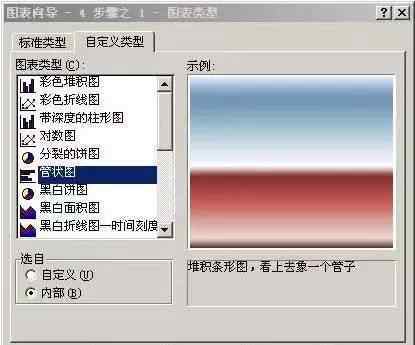
步骤2
单击下一步-数据区
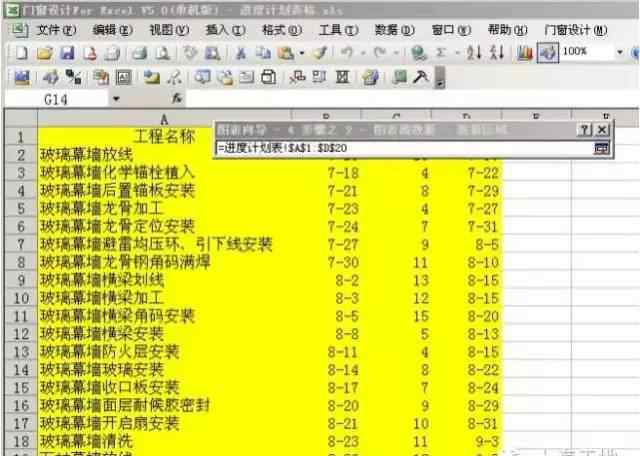
步骤3
确认后-点列-下一步
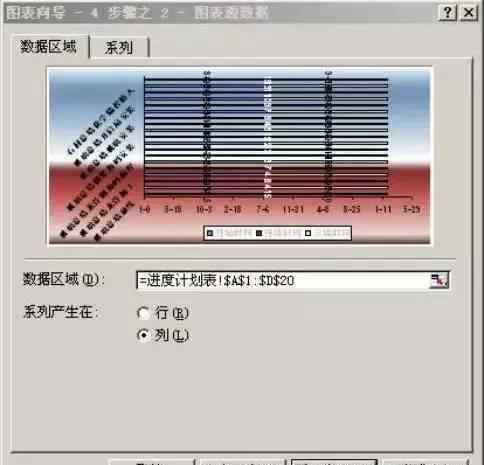
步骤4
标题轴-填写计划说明)-完成点


步骤5
双击流程名称-比例-确定

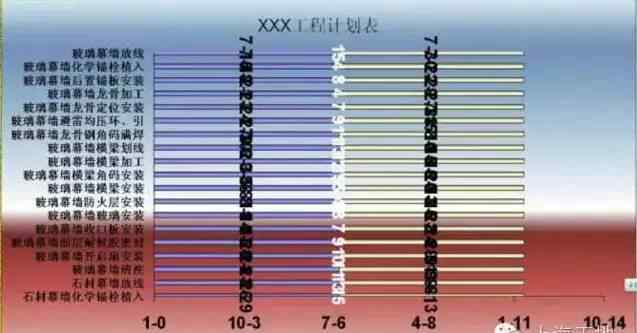
步骤6
双击日期刻度

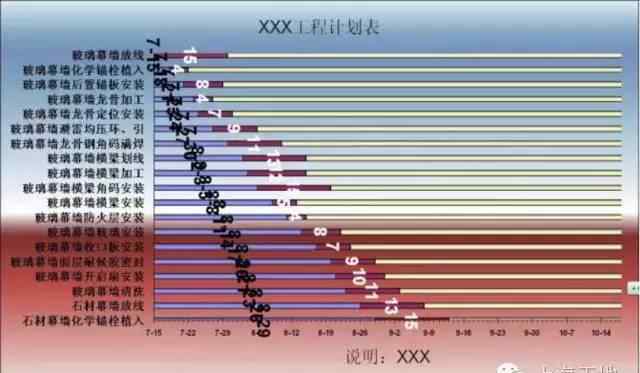
步骤7
双击银色条-为边框和内部选择无

步骤8
右键单击栏上的日期-选择清除
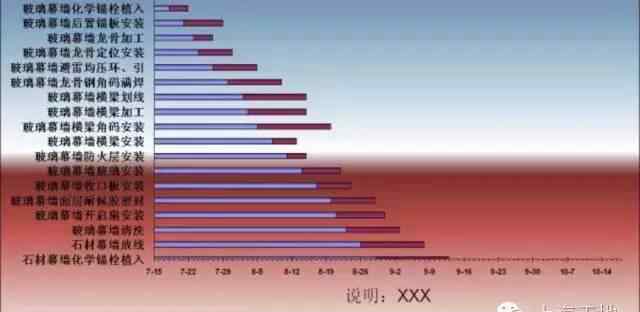
步骤9
双击边缘背景颜色-区域-选择无

步骤10
开始前双击横线——选择无,即不显示开始时间的横线,只显示持续时间,这是常规横道图应该看到的。
右键单击交叉点,显示数据序列格式对话框

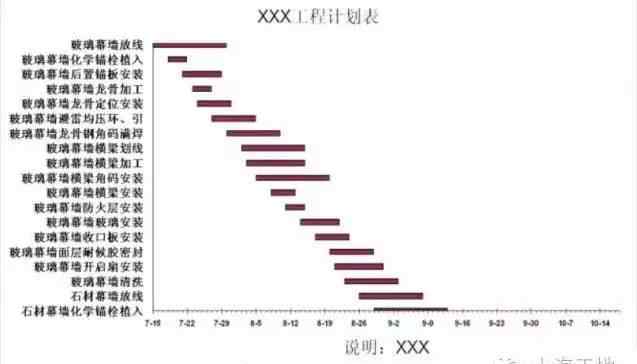
步骤11
双击进度交叉线-为边框和内部选择相同的颜色

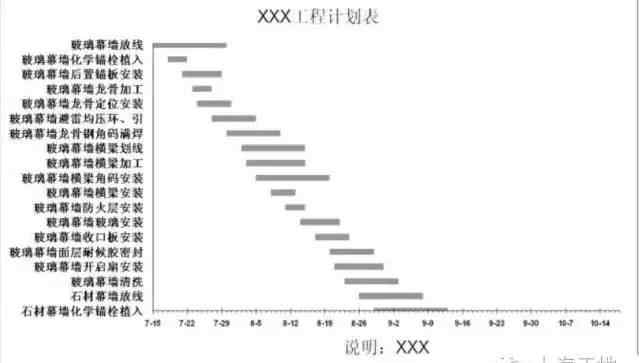
步骤12
在图表中间右击-图表选项-网格线-选择X轴和Y轴的主网格线

步骤13
双击工程操作-比例-选定值轴,并将其放置在类别之间

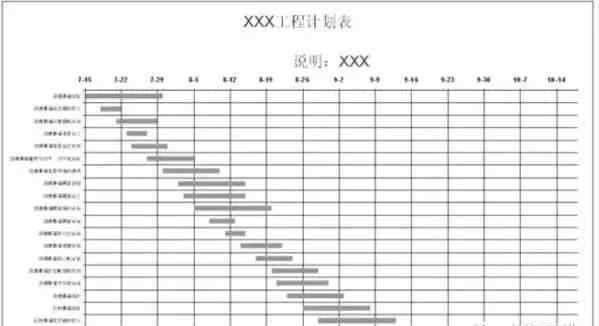
步骤14
在图表中间右击-图表选项-数据表-图例


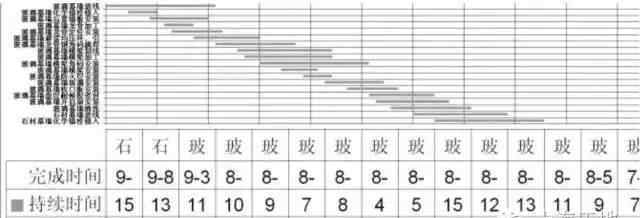
步骤15
在非XY轴上双击要更改的字体大小——更改字体和大小;根据需要将表格移到中间,将说明移到底部边缘,一切都完成了。

步骤16
如果在20行内插入和删除行,更改操作名称和其他相关时间,将自动生成项目计划,并且没有行的限制。项目编号和项目名称填写在一个框中,对齐方式不能向左调整。调整方法是在项目名称列后面添加空 grid键,填充空。
关注工程动态,分享工程数据
1.《进度计划横道图 2分钟做施工进度计划表,横道图原来这么easy》援引自互联网,旨在传递更多网络信息知识,仅代表作者本人观点,与本网站无关,侵删请联系页脚下方联系方式。
2.《进度计划横道图 2分钟做施工进度计划表,横道图原来这么easy》仅供读者参考,本网站未对该内容进行证实,对其原创性、真实性、完整性、及时性不作任何保证。
3.文章转载时请保留本站内容来源地址,https://www.lu-xu.com/yule/1676634.html